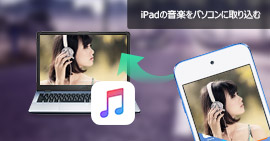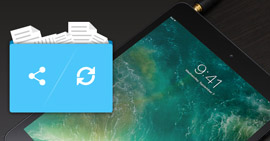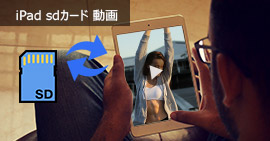iPad Pro、iPad miniなどに動画を転送する方法
iPad Pro、iPad Airなどはパソコンと比べて持ちやすいし、大きなディスプレイを有するので、映画、動画などを視聴するには便利です。で、どうすればiPadに動画を取り込み、転送できますか。
通勤や旅行などの移動中でも大好きな映画を楽しみたいなら、大きなディスプレイを持つiPadに取り込み、転送すればすごく便利です。でも、iPadに動画をPCから転送する方法がわからないと、大変です。
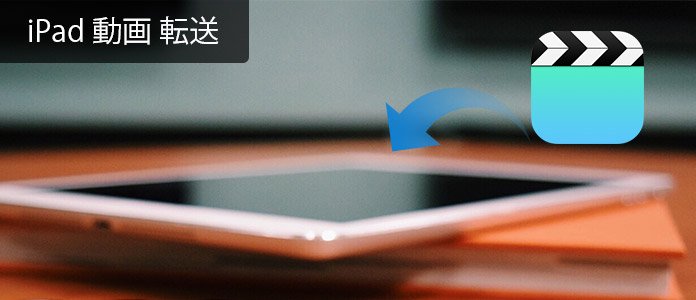
iPad 動画 転送
パソコンからiPadに動画、映像を取り込み、入れる方法として、iTunesを利用するのは普通です。つまり、PCの動画をiTunesライブラリーに追加、iTunesからiPadに動画を同期することです。iTunesに苦手なので、iPadへ動画の転送をiTunes使わないで行える方法を探す人も段々多くなりました。下記では、iPadに動画をWindowsパソコンから転送する方法をご紹介いたしましょう。
iTunesでiPadに動画を入れる
お使いのパソコンに最新バージョンのiTunesをインストールして、立ち上げて、メニューバーの「ファイル」->「ファイルをライブラリに追加」/「フォルダーをライブラリに追加」をクリックすることで、ローカルからiTunesに動画を追加できます。また、直接に動画ファイルをiTunesの画面上にドラッグ& ドロップすることで、PCの動画をiTunesの「ムービー」ライブラリに追加できます。ちなみに、PCからiTunesに動画を追加する前に、iTunesの「編集」->「設定」->「詳細」->「ライブラリへの追加時にファイルを[iTunes Mediaフォルダーにコピーする」というオプションにチェックを入れて下さい。そうすると、iTunesに追加された動画をiTunesライブラリの保存先となる「iTunes Media」フォルダにコピーできます。今後、動画をパソコンから削除、別のところに移動しても、iTunesで正常に再生できます。
次、iPadをパソコンに接続、iTunesからiPadを検出してから、iPadのアイコンをクリックして、「概要」->「ムービー」->「ムービーを同期」にチェックを入れ、iTunesからiPadに動画を同期できます。
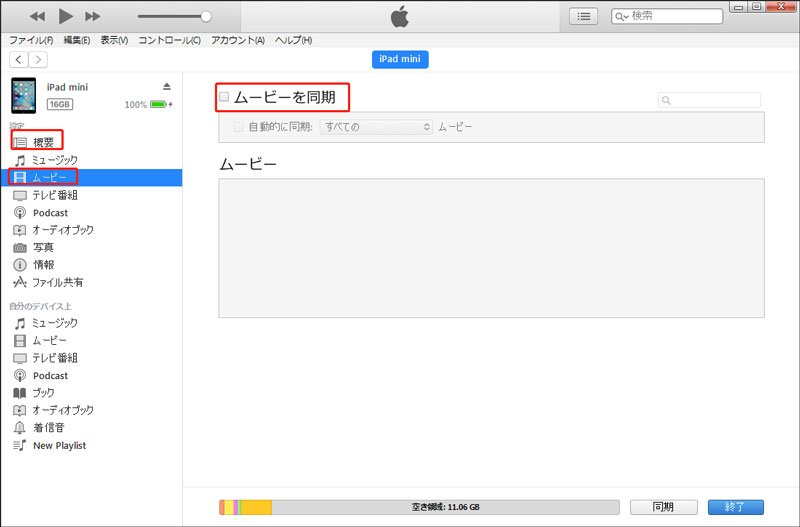
iTunesを介してiPadに動画を取り込む
iPadに動画を取込み、入れる方法
iTunesを使わずにiPadに写真をPCから転送する方法やアプリをお探しですか。Aiseesoft iPad 動画 転送はパソコンだけでなく、iPhone/iPad/iPod touchなどからiPadに動画を取り込み、入れることができるサードパーティソフトウェアです。それに、iPad Pro、iPad Air、iPad miniなどから動画を取り出し、PCに取り込み、保存できます。では、パソコンから動画をiPadに入れる方法を一緒に見ましょう。
ステップ 1iPad 動画 転送を無料ダウンロード
PCからiPadに動画を取り込むには、まずは、このiPad 動画 転送を無料ダウンロード、インストールして、実行します。Macから動画をiPadに転送したいなら、Mac版をご利用下さい。
ステップ 2iPadをパソコンに接続
iPadをUSBケーブルを介してパソコンに接続します。すると、iPad 動画 取り込みは自動的にiPadのことを認識できます。
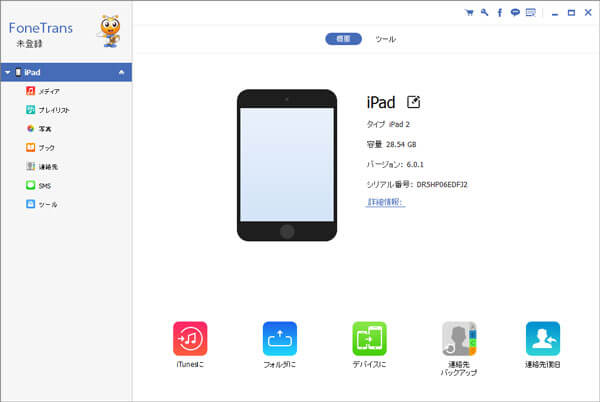
iPadをパソコンに接続
ステップ 3iPadに動画をパソコンから取り込み、入れる
左側の「メディア」->「ムービー」(このステップを抜いても構わない)->「追加」ボタンをクリックして、パソコンからiPadに取り込みたい動画を選択して追加できます。iPadがサポートしない動画形式なら、自動的にiPad用に変換してから転送できるので、動画変換ソフトが要らないですごく便利です。
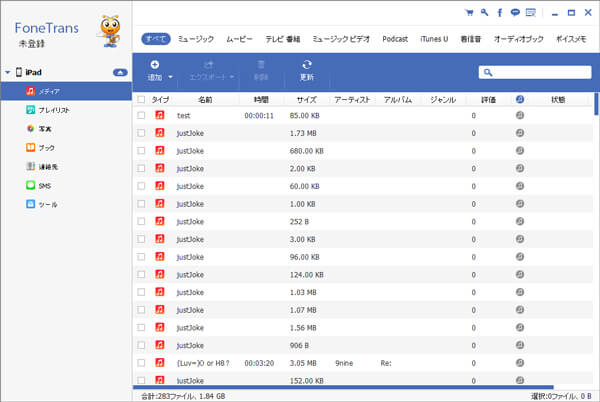
パソコンからiPadに動画を転送
iPadからパソコンに動画を移したいなら、動画を選択してから、「エクスポート」->「PCにエクスポート」ボタンをクリックすれば結構です。iPhone、iPadなどからiPadに動画を入れる気があれば、二つのデバイスを同時にパソコンに接続して、画面の指示に沿って進めば実現できると思います。
このiPad動画転送により、動画だけでなく、音楽、連絡先、テレビ番組、SMS、ミュージックオーディオ等多くのデータをiPadとパソコン間、iPhone、iPad、iPod touchなどのデバイス間で移行できます。それに、iPhoneの連絡先を編集、重複排除、グループ分けることもできます。必要なら、iPhone iPad 同期、iPhone連絡先移行などのガイドをご参考、ご利用ください。
推薦文章